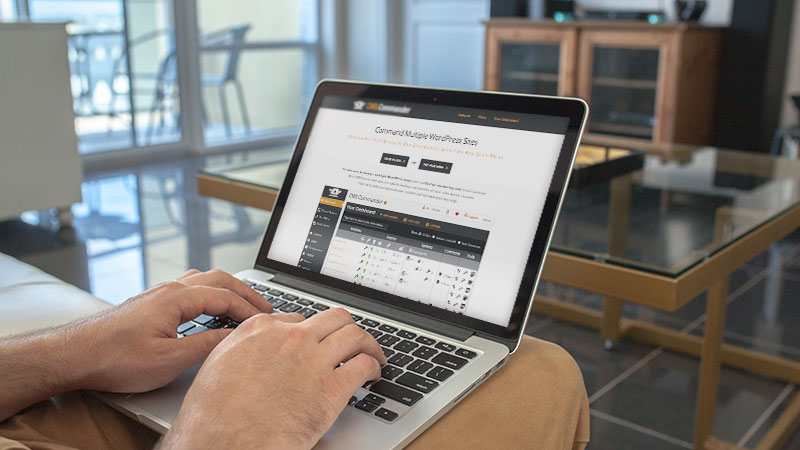¿Cuántos sitios de WordPress administras? La mayoría de los principiantes comienzan con solo uno para intentar vender un producto o presentar sus historias, pero ¿qué pasa si se topa con una nueva idea brillante y, de este modo, necesita otro sitio de WordPress?
¿O qué sucede si desea construir un negocio en torno al diseño de sitios Netz para otras pequeñas compañías? Sin lugar a dudas, necesitará un método confiable y eficiente para administrar todos estos sitios en un solo lugar. Lo bueno es que eso es absolutamente viable, ¿verdad? Siga leyendo para aprender a ejecutar varios sitios de WordPress desde un solo panel.
Welche Werkzeuge benötigen Sie?
Gracias a varias compañías que existen, no tiene que jugar con ningún código o crear su propio sistema para administrar varios sitios en un solo panel. Algunas compañías ofrecen soluciones todo en uno para que pueda instalar y mover sus sitios a un solo panel. Hoy voy a cubrir una solución alternativa: CMS Commander.
CMS Commander ist einer der Branchenführer, aber einige andere Unternehmen bieten gleichzeitig gute Lösungen an. Spielen Sie mit diesen, wenn Sie mit CMS Commander nicht das finden, was Sie brauchen. Sie haben alle ähnliche Eigenschaften.
- ManageWP
- InfiniteWP
- MainWP
- RemoteWP
Verwalten Sie mit CMS Commander mehrere WordPress-Sites in einem Dashboard
CMS Commander arbeitet mit einer einfachen Oberfläche und der Einrichtungsprozess ist für Anfänger recht einfach. Ich mag CMS Commander, weil das Hauptfenster, mit dem es funktioniert, ein bisschen wie das Standard-WordPress-Bedienfeld aussieht.
Es unterscheidet sich ein wenig von den anderen zuvor aufgeführten Optionen, da Sie das eigentliche WordPress-Dashboard nicht sehen können. Vielmehr bietet es ein eigenes einzigartiges Design.
Schritt 1: Melden Sie sich bei CMS Commander an
Gehen Sie zur CMS Commander-Website.
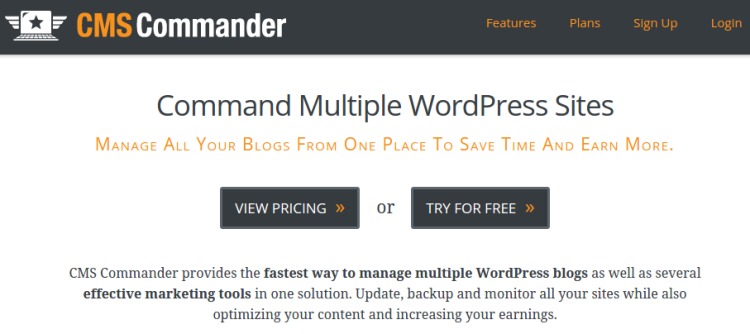
Klicke auf das Anmelden aus dem Menü oder wählen Sie die Kostenlose Testphase Option, wenn Sie es ausprobieren möchten, bevor Sie sich zu einem Zahlungsplan verpflichten. Der Preis hängt von der Anzahl der von Ihnen verwalteten Websites ab (von $ 8 bis $ 125 für 400 Websites). Nach Ablauf der 14-tägigen Testversion können Sie weiterhin auf bis zu fünf Websites mit grundlegenden Funktionen zugreifen.
Siga el proceso de descarga escribiendo su dirección de correo electrónico para recibir un correo electrónico con su contraseña e información de nombre de Nutzername. Wähle aus Gehe zum Konto um einen Schritt nach vorne zu machen und Ihr Dashboard zu sehen.
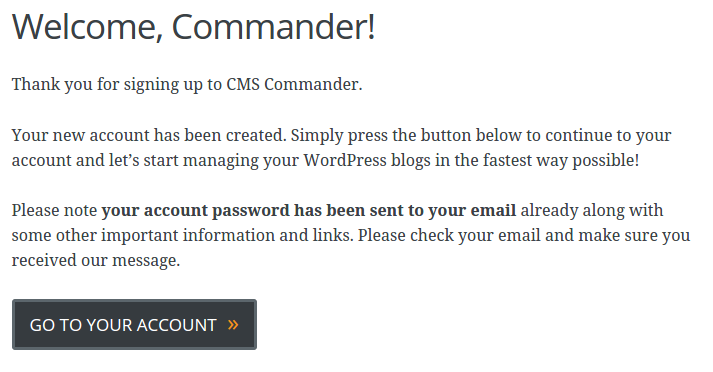
Realmente solo necesita quedarse en la página principal para configurar esto. Luego hablaremos sobre la publicación de artículos y la administración de su Inhalt desde el panel de gestión.
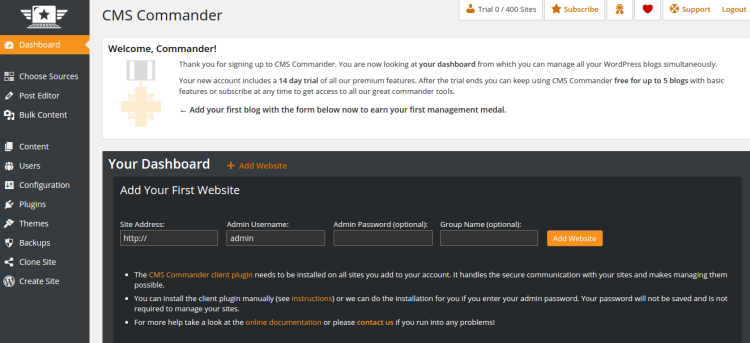
Schritt 2: Laden Sie das Plugin herunter und aktivieren Sie es
Finden Sie die Verknüpfung que dice Complemento de Klient CMS Commander. Klicken Sie auf diesen Link und laden Sie das Plugin auf jeder Site, die Sie verwalten möchten, in das CMS Commander-Kontrollfeld hoch (und aktivieren Sie es).
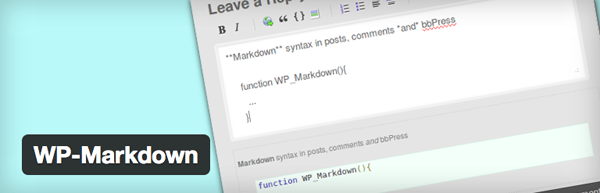
Das ist alles was du mit dem Plugin zu tun hast. Sobald das Plugin auf allen Ihren Websites aktiviert ist, müssen Sie zum CMS Commander zurückkehren.
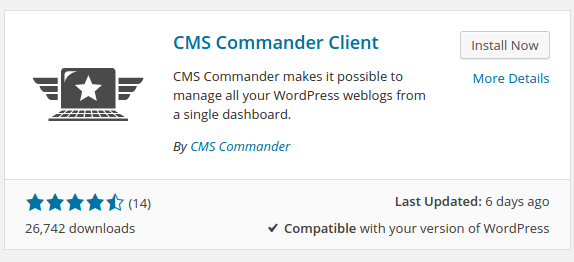
Schritt 3: Fügen Sie alle Sites in das CMS Commander-Dashboard ein
Finden Sie die Fügen Sie Ihre erste Website hinzu Header und fügen Sie die Site-Adresse, den Administrator-Benutzernamen, das Administrator-Passwort und einen optionalen Gruppennamen ein, um jede der Websites hinzuzufügen, auf denen das Plugin installiert ist. Klicke auf das Website hinzufügen Schaltfläche für jede einzelne Website.

El campo Nombre de grupo funciona bien para Personen que administran varios grupos de clientes diferentes. Tal vez cree sitios web tanto para restaurantes como para agentes inmobiliarios. Sepárelos con el campo opcional Nombre de grupo.
Gleichzeitig gibt es einen Link, über den Sie Ihre Websites in großen Mengen hinzufügen können. Dies erleichtert es, wenn Sie nicht auf Dutzende von Website-Anmeldeinformationen zugreifen möchten.
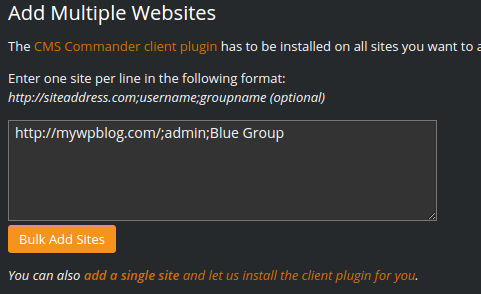
Sobald Sie dies für alle Ihre Websites abgeschlossen haben, können Sie nach unten scrollen und die vollständige Liste der Websites anzeigen. Dieser Bereich ist sehr leistungsfähig, da Sie mit der Maus über Schaltflächen fahren können, um Statistiken, Backlinks, Seitengeschwindigkeit, Kommentare und mehr anzuzeigen.
Ich mag den Bereich, in dem Sie alle Ihre Websites gleichzeitig aktualisieren können. Spielen Sie mit den Schaltflächen in diesem Modul, um eine Vorstellung davon zu bekommen, wie es funktioniert. Gleichzeitig würde ich die Verwendung der empfehlen Massenreinigung um unerwünschten Speicherplatz auf all Ihren WordPress-Sites zu bereinigen. Da dies eher ein Statusbereich ist, können Sie hier keine Inhalte veröffentlichen.
Hier kommt die Symbolleiste auf der linken Seite der Site ins Spiel.
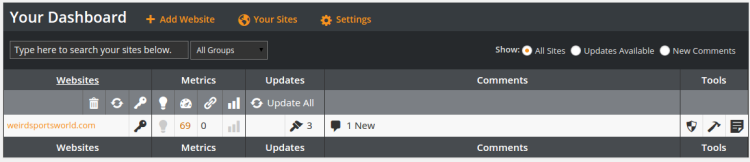
Schritt 4: Veröffentlichen Sie einen Beitrag auf einer Ihrer Websites
Supongamos que se acerca un Veranstaltung para su compañía y necesita crear una publicación de Blog para que todos sus lectores lo sepan. Haga clic en el Beitragseditor Klicken Sie auf die Registerkarte, um zu der Seite zu gelangen, auf der Sie Ihre Beiträge erstellen und veröffentlichen können.
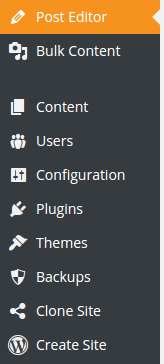
Diese Seite sieht der Standardseite sehr ähnlich Senden In WordPress können Sie also einen Titel und einen Artikel für den Blog-Beitrag erstellen, den Sie teilen möchten. Alles ist noch da von der Verknüpfung Tasten zu Text Editor.
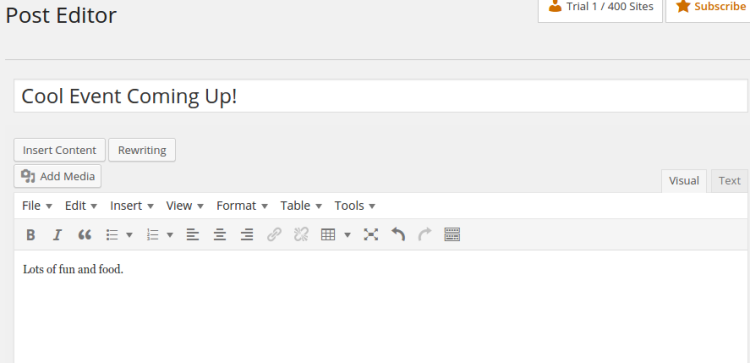
Wenn Sie unter dem Editor nach unten scrollen, finden Sie einen Bereich namens WordPress-Konfiguration. Mit diesem Modul können Sie Dinge wie ändern Kategorien:, Benutzernamen, Arten von Veröffentlichungen, und mehr.
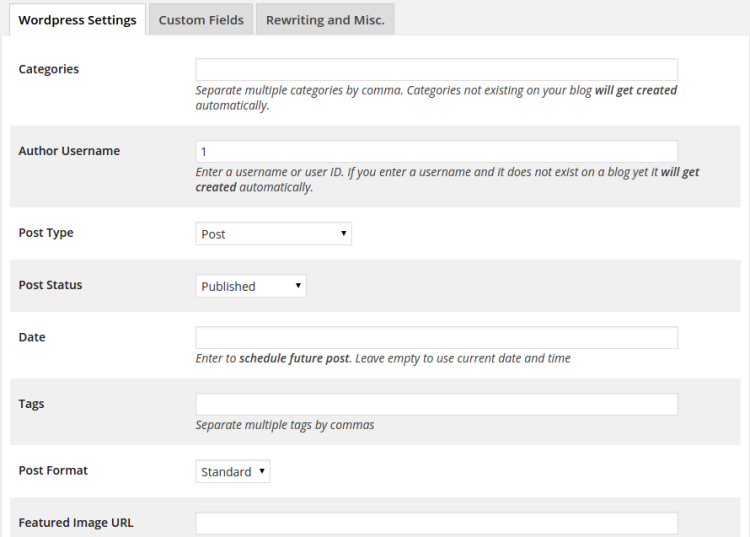
Sie können Ihrem Beitrag sogar ein Bild hinzufügen, um es an die von Ihnen verlinkte Website zu senden. Notiere dass der Art der Nachricht Ein Dropdown-Menü ist enthalten, in dem Sie angeben können, ob Sie einen Beitrag oder eine Seite erstellen. Abhängig von Ihrer Website haben Sie möglicherweise gleichzeitig andere Optionen wie Produkte, Gutscheine oder ein Benutzerdefinierter Beitragstyp.
Laden Sie nach Abschluss des Beitrags alle Ihre Bilder hoch und führen Sie den Überprüfungsprozess durch. Gehen Sie zur oberen rechten Ecke des CMS Commander-Fensters. Hier finden Sie eine Liste aller Sites, die Sie mit CMS Commander verbunden haben. Sie haben die Möglichkeit, diesen Beitrag in einer zuvor angegebenen Gruppe oder nur auf einer Website zu veröffentlichen.
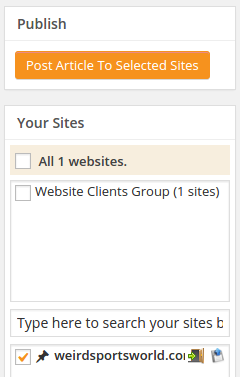
Überprüfen Sie die Website, auf der Sie die Veröffentlichung veröffentlichen möchten, und drücken Sie die Taste Artikel veröffentlichen zu ausgewählten Standorten Taste. Dadurch wird der Artikel an die Websites gesendet, zu denen Sie später navigieren und sehen können, wie er aussieht.
Was kann mit CMS Commander noch verwaltet werden?
Da das Tool so umfassend ist, gibt es zu viele Funktionen, um sie in einem einzelnen Blog-Beitrag zu behandeln. Unabhängig davon habe ich einige der häufigsten Aufgaben zusammengestellt, die Sie mit dem CMS Commander-Bedienfeld ausführen können.
- Cargue contenido masivo como configuraciones de SEO o un archivo lleno de artículos en su computadora
- Alle vorherigen Beiträge und Kommentare anzeigen, damit Sie sie bearbeiten und den Benutzern antworten können
- Benutzer anzeigen und erstellen
- Installieren Sie Plugins auf allen oder einigen Sites in Ihrem CMS Commander-Kontrollfeld
- Installieren Sie Themen auf allen oder einigen der von Ihnen aktivierten Websites
- Führen Sie manuelle und automatisierte Sicherungen durch
- Klonen Sie eine Ihrer Websites
- Erstellen Sie eine neue Site, anstatt den regulären WordPress-Installationsprozess zu durchlaufen
Ejecutar sitios de WordPress desde múltiples paneles de control consume mucho tiempo y es frustrante. No solo debes de hacer malabarismos con todas esas contraseñas, sino que la idea de saltar de una pestaña a otra en tu Browser me da vergüenza; especialmente si tiene un negocio. ¿Cuánto tiempo estás perdiendo cambiando de marcha?
Lassen Sie uns im Kommentarbereich wissen, ob Sie Ihre WordPress-Sites von einem einzigen Panel aus ausführen oder ob Sie es schaffen, dass es mit mehreren Panels funktioniert. Wir würden uns über Ihre Meinung freuen!